Zoomの画面共有中にコントロールを探し回るのに苦労したことがある方や、咳が突然出そうになった時に素早くミュートしたい方にとって、Stream Deckは最適なソリューションです。カスタマイズ可能なLCDキーがリアルタイムのステータスを表示するため、最も重要なコントロールは常に視界内にあり、すぐに操作可能です。
実際に動作を確認したいですか?以下のフルオーバービューをご覧ください、または下にスクロールして各機能を詳細に確認してください。
Stream DeckとZoomで何ができるでしょうか?
Zoomの公式プラグインを使用して、Stream Deckデバイスから直接実行できる強力なアクションを分解してみましょう:

以下はZoomで利用可能な操作です。
音声
これはシンプルですが、最もよく使われる機能です。マイクのミュート状態をオンまたはオフに切り替えます。

動画
カメラのオン/オフを切り替えます

画面共有
この操作を開始すると、画面共有が開始されます。操作を設定する際には、共有するモニターを選択したり、デスクトップの音声を有効にするかどうかを選択したり、動画共有の最適化を有効にすることで、より滑らかな動画共有を実現できます。

退社または退職
この操作は、会議を終了または退出します。参加者の場合、会議から退出します。会議のホストの場合、会議を終了します。

手を上げる
説明不要ですが、このアクションは、礼儀正しくして話を遮らないように、手を上げたり下げたりします。

リアクト
絵文字の反応を選択し、選択可能なトーンから1つを選択してください。

株式オプション
画面共有中に、動画共有を最適化するためにデスクトップの音を一時的にオンにしたい場合があります。これにより、画面共有のフレームレートが向上し、プレゼンテーションがより滑らかに表示されますが、一部解像度が低下します。プロパティインスペクターでは、この操作でオンまたはオフにするオプションを選択できます。

記録
Record、stat、またはローカルまたはクラウドの録画を停止します。また、操作が録画の開始と停止を行うか、またはアクティブな録画の開始と一時停止を行うかを選択できます。

ZoomとStream Deckを連携させて設定する
Stream DeckをZoomと組み合わせて使用するのは、迅速かつ簡単です。
まず、Zoom Workspace クライアントがバージョン 6.4 以降に更新されていることを確認してください。
- Zoomで、プロフィール画像を選択し、次に「更新を確認」をクリックしてください。

次に、Elgato MarketplaceからStream Deck用のZoomプラグインをダウンロードしてください。
インストールが完了すると、アクションが右側に表示されます。それらをドラッグアンドドロップでStream Deckのキーに配置してください。

最初は、アクションは暗く表示され、会議に参加するとアクティブになります。

現在、会議に参加すると、アクションが点灯し、アクティブになります。
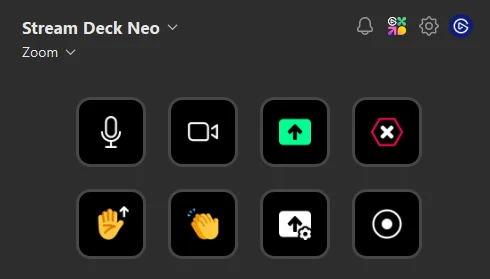
なぜそれが重要なのか
ビジネスプロフェッショナル、リモート教育者、またはZoomで何時間も過ごす人にとって、Stream Deckプラグインは会議の管理方法を根本から変えます。これは単なるショートカットツールではありません——Zoomの公式認証を受けた、完全に統合されたコントローラーです。
Stream Deckは、Zoom認定の最初の個人用生産性向上デバイスです。これにより、Zoomとハードウェアの間で直接的な双方向通信が可能になります。これにより、信頼性の高い状態同期、動的な視覚フィードバック、そして集中力を途切れさせないスムーズな会議を実現します。
結論
Zoomの通話で作業が滞ることはありません。新しいStream Deckプラグインを使えば、プレゼンテーション、授業、時差を跨いだコラボレーションなど、あらゆるシーンでコントロールを保持できます。マイクやカメラのリアルタイムフィードバック、クイックアクセス反応、画面共有設定など、このプラグインはワンタッチの精度でZoomの体験をシンプルにします。
まだ興味がありますか?プラグインのスポットライト動画をご覧いただき、実際の動作を確認してください。
会議をマスターする準備はできていますか?
今すぐプラグインをダウンロードして、Zoomをもっとスムーズに使いましょう。
記事内の製品